Việc nắm vững cách mở máy laptop không chỉ là thao tác cơ bản để sử dụng thiết bị mà còn bao gồm nhiều khía cạnh quan trọng khác, từ việc khởi động thông thường cho đến những tình huống phức tạp hơn như quên mật khẩu hay nhu cầu vệ sinh chuyên sâu. Bài viết này sẽ cung cấp hướng dẫn chi tiết, giúp người dùng tự tin hơn trong việc quản lý và bảo trì chiếc laptop của mình, từ đó nâng cao trải nghiệm sử dụng và kéo dài tuổi thọ thiết bị. Đặc biệt, việc hiểu rõ các phương pháp khởi động laptop, xử lý khi quên mật khẩu, và thực hiện vệ sinh laptop định kỳ sẽ giúp máy hoạt động ổn định và hiệu quả hơn.
Hiểu Rõ Các Phương Pháp Khởi Động Laptop Cơ Bản
Khởi động laptop là thao tác đầu tiên và quan trọng nhất khi bắt đầu sử dụng thiết bị. Mặc dù nút nguồn là phương pháp phổ biến nhất, nhưng người dùng còn có thể khám phá những cách khởi động khác thông qua cài đặt hệ thống, mang lại sự tiện lợi và linh hoạt hơn trong quá trình sử dụng. Việc nắm vững các phương pháp này không chỉ giúp bạn sử dụng máy tính hiệu quả hơn mà còn hỗ trợ giải quyết các tình huống đặc biệt.
Khởi Động Laptop Truyền Thống Bằng Nút Nguồn
Nút nguồn là cách thức phổ biến và đơn giản nhất để khởi động hầu hết các loại laptop. Thông thường, nút này được đặt ở vị trí dễ nhận biết trên bàn phím hoặc cạnh thân máy. Chỉ cần một thao tác nhấn giữ nhẹ nhàng trong vài giây, thiết bị sẽ bắt đầu quá trình khởi động, hiển thị logo nhà sản xuất trước khi tải vào hệ điều hành.
Sau khi nhấn nút nguồn, laptop sẽ trải qua các bước kiểm tra phần cứng cơ bản, sau đó tải hệ điều hành. Trong quá trình này, người dùng sẽ thấy màn hình hiển thị các biểu tượng hoặc thông báo khởi động. Việc nhận biết trạng thái đèn báo nguồn cũng rất hữu ích để xác định liệu máy đã nhận lệnh hay chưa và đang trong trạng thái hoạt động nào.
Khởi Động Laptop Thông Qua Cài Đặt BIOS/UEFI (Bằng Bàn Phím)
Một số laptop, đặc biệt là các dòng Dell, cho phép người dùng cấu hình để khởi động máy trực tiếp từ bàn phím thông qua cài đặt BIOS hoặc UEFI. Đây là một tính năng hữu ích khi nút nguồn vật lý gặp trục trặc hoặc đơn giản là bạn muốn một phương pháp khởi động khác tiện lợi hơn. Việc truy cập vào hệ thống này yêu cầu một số bước cụ thể.
Để thiết lập, bạn cần bật máy và nhanh chóng nhấn phím chức năng (thường là F1 đến F12, Del, hoặc Esc, tùy thuộc vào nhà sản xuất) để truy cập chương trình CMOS Setup hoặc BIOS/UEFI. Trong giao diện này, hãy tìm đến mục “Power Management Setup” hoặc tương tự. Tại đây, bạn sẽ thấy tùy chọn “Power on by keyboard” hoặc “Wake on Keyboard”.
Sau khi kích hoạt tùy chọn “Power on by keyboard”, hệ thống có thể yêu cầu bạn thiết lập một mật khẩu hoặc chọn một phím cụ thể để khởi động. Nếu có tùy chọn nhập mật khẩu, hãy đảm bảo bạn ghi nhớ nó. Sau khi hoàn tất cài đặt, lưu thay đổi bằng cách nhấn F10 (thường là phím tắt để “Save and Exit”) và khởi động lại máy để áp dụng thiết lập mới.
 Mở máy laptop bằng bàn phím trong cài đặt BIOS
Mở máy laptop bằng bàn phím trong cài đặt BIOS
Khởi Động Laptop Tức Thì Bằng Chuột
Tương tự như khởi động bằng bàn phím, một số dòng laptop cũng hỗ trợ tính năng khởi động thông qua chuột, thường được gọi là “Wake on Mouse” hoặc “Power on by mouse”. Đây là một lựa chọn tiện lợi, đặc biệt khi bạn đã thiết lập vị trí làm việc cố định và muốn một phương thức kích hoạt nhanh chóng. Tính năng này cũng được cấu hình trong môi trường BIOS/UEFI.
Để kích hoạt tính năng này, bạn cần truy cập vào cài đặt BIOS/UEFI ngay sau khi bật nguồn máy tính, giống như cách thiết lập khởi động bằng bàn phím. Sử dụng các phím mũi tên để điều hướng đến mục “Power Management Setup” và tìm kiếm tùy chọn “Power on by mouse”. Nhấn Enter để xác nhận và chọn tùy chọn “Double Click” hoặc “Move Mouse” tùy theo sở thích và các lựa chọn mà hệ thống cung cấp.
Sau khi chọn tùy chọn mong muốn, hãy nhấn F10 để lưu các thay đổi và thoát khỏi BIOS/UEFI. Từ giờ trở đi, bạn có thể khởi động laptop chỉ bằng cách nhấp đúp chuột hoặc di chuyển chuột, tùy thuộc vào cài đặt đã chọn. Phương pháp này mang lại sự linh hoạt, giúp người dùng có thêm lựa chọn khi tìm hiểu cách mở máy laptop trong các tình huống khác nhau.
Giải Quyết Vấn Đề Khi Quên Mật Khẩu Đăng Nhập Laptop
Quên mật khẩu đăng nhập laptop là một trong những tình huống gây khó khăn nhất, cản trở việc truy cập vào dữ liệu và hệ thống. Tuy nhiên, có nhiều phương pháp để khôi phục hoặc đặt lại mật khẩu, giúp người dùng nhanh chóng lấy lại quyền kiểm soát thiết bị mà không cần đến sự can thiệp từ bên ngoài. Các bước thực hiện đòi hỏi sự cẩn trọng và tuân thủ đúng quy trình.
Các Bước Khôi Phục Mật Khẩu Đăng Nhập Windows (Quản Trị Viên)
Trong trường hợp bạn quên mật khẩu đăng nhập Windows, một trong những cách hiệu quả là sử dụng quyền tài khoản quản trị viên khác trên cùng máy tính. Nếu có nhiều tài khoản người dùng và ít nhất một tài khoản là quản trị viên, bạn có thể sử dụng tài khoản đó để thay đổi mật khẩu cho tài khoản bị quên.
Trên màn hình đăng nhập, chọn tài khoản quản trị viên có sẵn. Nếu tài khoản quản trị viên đó cũng bị khóa hoặc không có sẵn, bạn có thể thử truy cập tài khoản Administrator ẩn (nếu được kích hoạt) bằng cách nhấn tổ hợp phím Ctrl + Alt + Del hai lần và nhập “Administrator” cùng mật khẩu (nếu có). Sau khi đăng nhập vào tài khoản quản trị viên, mở “Control Panel”, chọn “User Accounts”, sau đó nhấp vào “Manage another account”. Chọn tài khoản bạn muốn thay đổi mật khẩu, nhấp “Change the password”, nhập mật khẩu mới hai lần để xác nhận và lưu thay đổi.
 Khôi phục mật khẩu laptop khi quên
Khôi phục mật khẩu laptop khi quên
Phương Pháp Đặt Lại Mật Khẩu Với Đĩa Khôi Phục Hoặc USB Boot
Đối với những trường hợp phức tạp hơn khi không có tài khoản quản trị viên khác hoặc không thể truy cập tài khoản Administrator ẩn, việc sử dụng đĩa khôi phục mật khẩu hoặc USB boot là một giải pháp hữu hiệu. Tuy nhiên, phương pháp này đòi hỏi bạn phải chuẩn bị trước đĩa hoặc USB này khi máy tính còn đang hoạt động bình thường.
Nếu bạn đã tạo một đĩa đặt lại mật khẩu (password reset disk) trước đó, chỉ cần cắm nó vào laptop khi ở màn hình đăng nhập. Sau khi nhập sai mật khẩu, hệ thống sẽ hiển thị tùy chọn “Reset password”. Theo các bước hướng dẫn trên màn hình để đặt lại mật khẩu mới. Nếu không có đĩa khôi phục, bạn có thể cần tạo một USB boot chứa các công cụ đặt lại mật khẩu từ một máy tính khác. Quá trình này thường bao gồm việc tải xuống một công cụ chuyên dụng, tạo USB bootable, và khởi động laptop từ USB đó để truy cập các tùy chọn đặt lại mật khẩu.
Lưu Ý Về Bảo Mật Khi Xử Lý Mật Khẩu Laptop
Khi xử lý vấn đề quên mật khẩu, điều quan trọng là phải ưu tiên bảo mật. Luôn đảm bảo rằng bạn đang thực hiện các bước trên thiết bị của mình và không chia sẻ thông tin mật khẩu với người khác. Sau khi khôi phục, hãy đặt một mật khẩu mạnh, bao gồm chữ hoa, chữ thường, số và ký tự đặc biệt để tăng cường bảo mật.
Ngoài ra, xem xét việc thiết lập các phương pháp đăng nhập thay thế như mã PIN, vân tay hoặc nhận diện khuôn mặt (nếu laptop hỗ trợ) để thuận tiện và an toàn hơn. Việc sao lưu dữ liệu thường xuyên cũng là một biện pháp phòng ngừa quan trọng, giúp bạn tránh mất mát thông tin trong trường hợp phải cài đặt lại hệ điều hành hoàn toàn. Luôn cẩn trọng với các phương pháp khôi phục mật khẩu từ nguồn không đáng tin cậy.
Hướng Dẫn Vệ Sinh Nội Bộ Laptop Đúng Cách Để Tăng Tuổi Thọ
Vệ sinh laptop không chỉ giúp thiết bị trông sạch sẽ hơn mà còn là một phần quan trọng của việc bảo dưỡng định kỳ, giúp máy hoạt động ổn định và kéo dài tuổi thọ. Bụi bẩn và các mảnh vụn có thể tích tụ bên trong, gây tắc nghẽn quạt tản nhiệt, làm tăng nhiệt độ và giảm hiệu suất hoạt động. Việc tự mình thực hiện quá trình này đòi hỏi sự cẩn thận và đúng kỹ thuật.
Chuẩn Bị Trước Khi Mở Laptop Để Vệ Sinh
Trước khi bắt đầu quá trình vệ sinh, việc chuẩn bị kỹ lưỡng là yếu tố then chốt để đảm bảo an toàn cho cả bạn và thiết bị. Đầu tiên và quan trọng nhất, hãy tắt hoàn toàn laptop và ngắt kết nối với tất cả nguồn điện. Tháo pin ra khỏi máy (nếu có thể tháo rời) và đặt nó ở nơi khô ráo. Việc này giúp ngăn ngừa rủi ro chập điện trong quá trình làm việc.
Tiếp theo, hãy chuẩn bị các dụng cụ cần thiết. Bao gồm một bộ tua vít nhỏ phù hợp với ốc vít của laptop, bình khí nén để loại bỏ bụi bẩn, cọ mềm chống tĩnh điện hoặc bông tăm để làm sạch các khe hẹp, và vải lau microfiber để lau màn hình và các bề mặt. Đảm bảo bạn làm việc trên một bề mặt sạch sẽ, khô ráo và không có tĩnh điện.
Quy Trình Tháo Lắp Vỏ Laptop An Toàn
Sau khi đã chuẩn bị đầy đủ, bạn có thể bắt đầu tháo vỏ laptop. Đầu tiên, hãy lật mặt dưới của laptop lên và sử dụng tua vít để tháo tất cả các ốc vít cố định vỏ máy. Lưu ý ghi nhớ vị trí của từng loại ốc vít hoặc đặt chúng vào các khay riêng biệt để tránh nhầm lẫn khi lắp lại. Một số laptop có các ốc vít ẩn dưới các miếng đệm cao su hoặc tem bảo hành.
Sau khi tháo hết ốc vít, hãy cẩn thận dùng dụng cụ cậy chuyên dụng (hoặc một vật mỏng, cứng không gây trầy xước) để nạy các chốt khóa giữa hai nửa vỏ máy. Thao tác nhẹ nhàng và từ từ để tránh làm gãy các lẫy nhựa. Khi vỏ máy đã được mở ra, bạn có thể nhìn thấy các linh kiện bên trong. Trước khi vệ sinh nội bộ, hãy dùng vải microfiber để lau sạch màn hình, bàn phím và các cổng kết nối bên ngoài.
 Vệ sinh bên trong laptop Dell
Vệ sinh bên trong laptop Dell
Vệ Sinh Các Thành Phần Bên Trong Laptop
Sau khi vỏ máy đã được mở ra, bạn có thể tiến hành vệ sinh các linh kiện bên trong. Phần quan trọng nhất cần vệ sinh là quạt tản nhiệt và bộ tản nhiệt. Sử dụng bình khí nén để xịt sạch bụi bẩn tích tụ trong các cánh quạt và khe tản nhiệt. Giữ bình khí nén thẳng đứng và xịt theo hướng để bụi bay ra ngoài, tránh xịt trực tiếp vào cánh quạt đang quay với lực mạnh để không làm hỏng bạc đạn.
Tiếp theo, dùng cọ mềm hoặc bông tăm đã làm ẩm cồn isopropyl (chỉ dùng một lượng nhỏ) để làm sạch các khe cắm RAM, các cổng kết nối và các bề mặt bo mạch chủ. Cẩn thận không để lại sợi bông hay hóa chất trên các linh kiện. Nếu bạn có kinh nghiệm, có thể tháo RAM và ổ cứng để vệ sinh khe cắm và chân tiếp xúc, nhưng hãy đảm bảo lắp lại đúng cách.
Lắp Ráp Laptop Sau Khi Vệ Sinh
Sau khi đã vệ sinh kỹ lưỡng tất cả các thành phần bên trong, bạn cần lắp ráp laptop trở lại một cách cẩn thận. Đảm bảo tất cả các cáp kết nối đã được gắn lại đúng vị trí và các linh kiện như RAM, ổ cứng đã được cố định chắc chắn. Đặt lại vỏ máy và nhẹ nhàng ấn các chốt khóa cho đến khi nghe tiếng click.
Cuối cùng, lắp lại tất cả các ốc vít vào đúng vị trí ban đầu. Kiểm tra kỹ lưỡng để đảm bảo không còn ốc vít nào bị thừa hoặc thiếu. Sau khi hoàn tất, hãy lắp pin (nếu có) và kết nối nguồn điện. Khởi động laptop để kiểm tra xem mọi thứ có hoạt động bình thường không. Việc vệ sinh định kỳ sẽ giúp máy tính của bạn hoạt động mát hơn, nhanh hơn và bền bỉ hơn.
Tối Ưu Trải Nghiệm Sử Dụng Laptop Với Các Tính Năng Kết Nối
Ngoài các thao tác cơ bản về khởi động và bảo trì, việc hiểu rõ và tối ưu hóa các tính năng kết nối như Bluetooth và Wi-Fi cũng đóng vai trò quan trọng trong việc nâng cao trải nghiệm sử dụng laptop. Các tính năng này cho phép bạn kết nối với thế giới bên ngoài, từ thiết bị ngoại vi đến internet, một cách liền mạch.
Kích Hoạt Và Quản Lý Bluetooth Trên Laptop
Bluetooth là một công nghệ kết nối không dây tầm ngắn, cho phép laptop giao tiếp với các thiết bị ngoại vi như chuột, bàn phím, tai nghe không dây, hoặc điện thoại thông minh. Để kích hoạt Bluetooth trên laptop Dell hoặc bất kỳ laptop Windows nào, quy trình khá đơn giản và được tích hợp sâu vào hệ điều hành.
Đối với Windows 10/11, bạn có thể truy cập “Settings” (Cài đặt) thông qua menu Start. Sau đó, chọn “Devices” (Thiết bị) và tìm đến mục “Bluetooth & other devices” (Bluetooth và các thiết bị khác). Tại đây, bạn sẽ thấy một công tắc bật/tắt Bluetooth. Chuyển trạng thái sang “On” (Bật) để kích hoạt. Sau khi bật, laptop sẽ tự động quét và hiển thị danh sách các thiết bị Bluetooth khả dụng trong phạm vi.
Để ghép nối một thiết bị mới, hãy đảm bảo thiết bị đó đang ở chế độ ghép nối. Nhấp vào “Add Bluetooth or other device” (Thêm Bluetooth hoặc thiết bị khác) và chọn “Bluetooth”. Làm theo hướng dẫn trên màn hình để hoàn tất quá trình ghép nối. Nếu gặp sự cố, hãy kiểm tra xem driver Bluetooth đã được cài đặt và cập nhật đầy đủ chưa.
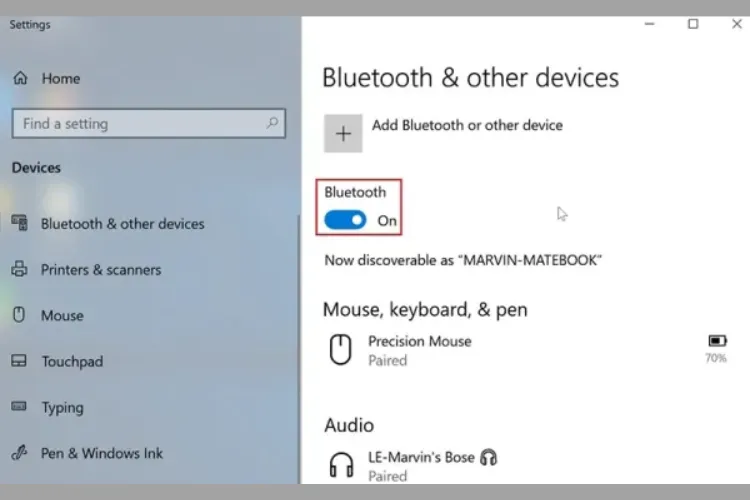 Kích hoạt Bluetooth trên laptop
Kích hoạt Bluetooth trên laptop
Bật/Tắt Và Khắc Phục Lỗi Wifi Trên Laptop
Wi-Fi là tính năng kết nối internet không dây không thể thiếu trên mọi laptop hiện đại. Việc bật/tắt Wi-Fi thường có thể thực hiện thông qua nhiều cách khác nhau, mang lại sự tiện lợi tối đa cho người dùng. Hầu hết các dòng laptop Dell và các thương hiệu khác đều có phím tắt trên bàn phím để quản lý Wi-Fi.
Thông thường, bạn có thể sử dụng tổ hợp phím Fn + phím chức năng (thường là F1 đến F12) có biểu tượng sóng Wi-Fi để bật hoặc tắt kết nối nhanh chóng. Vị trí của phím này có thể khác nhau tùy thuộc vào từng dòng laptop. Ngoài ra, bạn cũng có thể quản lý Wi-Fi qua “Settings” (Cài đặt) trong Windows 10/11 bằng cách vào “Network & Internet” (Mạng & Internet), chọn “Wi-Fi” và sử dụng công tắc để bật/tắt.
Trong trường hợp Wi-Fi không hoạt động, hãy thử một số cách khắc phục cơ bản. Đầu tiên, khởi động lại laptop và router Wi-Fi. Kiểm tra xem driver card mạng không dây đã được cập nhật chưa. Bạn cũng có thể chạy công cụ khắc phục sự cố mạng tích hợp của Windows hoặc thử quên mạng Wi-Fi và kết nối lại.
 Bật tắt Wifi trên laptop
Bật tắt Wifi trên laptop
Những Lưu Ý Quan Trọng Khi Mở Và Bảo Trì Laptop Tại Nhà
Việc tự mình cách mở máy laptop để vệ sinh hoặc sửa chữa có thể mang lại sự chủ động và tiết kiệm chi phí. Tuy nhiên, hành động này cũng tiềm ẩn nhiều rủi ro nếu không được thực hiện đúng cách. Việc hiểu rõ những lưu ý quan trọng sẽ giúp bạn bảo vệ thiết bị của mình và đảm bảo an toàn tối đa.
Hiểu Rõ Rủi Ro Khi Tự Mở Laptop
Mặc dù có nhiều hướng dẫn chi tiết, việc tự ý mở laptop vẫn tiềm ẩn nhiều rủi ro. Đầu tiên, hành động này có thể làm mất hiệu lực bảo hành của thiết bị. Hầu hết các nhà sản xuất đều có điều khoản bảo hành không chấp nhận các hư hỏng phát sinh do người dùng tự ý tháo mở.
Thứ hai, nguy cơ làm hỏng các linh kiện bên trong là rất cao nếu bạn thiếu kinh nghiệm hoặc không có dụng cụ phù hợp. Các cáp kết nối mỏng manh, các lẫy nhựa dễ gãy, và nguy cơ tĩnh điện đều có thể gây hư hại vĩnh viễn cho máy. Do đó, nếu không tự tin vào khả năng của mình, tốt nhất là nên tìm đến các trung tâm bảo hành hoặc dịch vụ sửa chữa chuyên nghiệp.
Bảo Dưỡng Định Kỳ Và Mẹo Kéo Dài Tuổi Thọ Laptop
Bên cạnh việc vệ sinh nội bộ, bảo dưỡng định kỳ là một chuỗi các hoạt động tổng thể nhằm kéo dài tuổi thọ và duy trì hiệu suất tối ưu cho laptop. Việc này bao gồm không chỉ các tác vụ vật lý mà còn cả quản lý phần mềm. Thực hiện các bước này sẽ giúp máy tính của bạn luôn trong tình trạng tốt nhất, giảm thiểu nguy cơ hỏng hóc và các sự cố không mong muốn.
Về mặt phần mềm, hãy luôn đảm bảo hệ điều hành và các driver phần cứng được cập nhật phiên bản mới nhất. Các bản cập nhật thường bao gồm các vá lỗi bảo mật, cải thiện hiệu suất và tương thích phần cứng. Sử dụng phần mềm diệt virus uy tín và quét máy tính định kỳ để loại bỏ các mối đe dọa.
Về mặt phần cứng, ngoài việc vệ sinh bụi bẩn, hãy chú ý đến nhiệt độ hoạt động của laptop. Sử dụng đế tản nhiệt hoặc đảm bảo laptop được đặt trên bề mặt phẳng, thoáng khí để không khí lưu thông tốt. Tránh để máy hoạt động liên tục trong môi trường quá nóng. Cuối cùng, hãy sử dụng pin laptop đúng cách, tránh sạc quá mức hoặc để pin cạn hoàn toàn thường xuyên. Các mẹo này sẽ giúp tối ưu hóa tuổi thọ của thiết bị.
Nắm vững cách mở máy laptop không chỉ giúp bạn thực hiện các thao tác khởi động cơ bản mà còn trang bị kiến thức để xử lý những tình huống phức tạp như quên mật khẩu hay nhu cầu vệ sinh thiết bị định kỳ. Từ việc khám phá các phương pháp khởi động khác nhau, đến việc khôi phục quyền truy cập và bảo dưỡng nội bộ, mọi bước đều góp phần nâng cao trải nghiệm và kéo dài tuổi thọ của chiếc laptop. Bằng cách áp dụng những hướng dẫn chi tiết này, người dùng có thể tự tin quản lý và sử dụng thiết bị của mình một cách hiệu quả và an toàn nhất.
Ngày Cập Nhật Mới Nhất: Tháng 10 19, 2025 by Cơ khí Quốc Cường

Chuyên gia cơ khí chính xác tại Cơ khí Quốc Cường – là một trong những công ty hàng đầu Việt Nam chuyên sâu về sản xuất, gia công cơ khí.
